

作者: Adela D. Louie, 最新更新: 2023年5月24日
您是否对正在观看的视频中的背景噪音感到恼火? 你想要_____吗 去除视频中的背景噪音? 由于我们所拥有的环境,我们无法获得想要实现的输出是正常的。
它的发生可能有几个因素。 如果您在正常的环境中拍摄视频,那里的人或动物真的无法控制,那么很多事情都会发生。 然而,视频制作者必须确保他们在输出方面满足客户的要求,这包括消除背景噪音的方法。
在本文中,我们将讨论如何 从视频中提取不需要的音频,包括您可以使用的正确工具。 我们将分享关于如何使用这些工具和方法的想法,并最终创建一个没有不必要噪音的视频,这些噪音可能会破坏您想要传达的信息。
第 1 部分:为什么必须消除背景噪音?第 2 部分:有没有办法在制作视频之前消除音频中的背景噪音?Part #3: What Are the Tools in Getting Rid Of the Background Noise in Video?总结
可以有很多方法来定义噪音,但如果我们要简单地谈论它,它可能是风扇在背景中轰鸣、汽车嗡嗡声、人们的笑声或谈话,或者您所处环境中自然存在的环境噪音在,以及许多其他更多定义中。 而我们也会问为什么要去除视频中的背景噪音,我们中的一些人也可以有很多话要说。
A good video imparts what task it is asked to do. And one of the main considerations in defining a good and refined video is good audio. When you have a good listener who not watch the moving pictures only but also gets involved in the thought that the video wanted to say through proper listening, noise could prevail.
好吧,如果是这样的话,这应该是制作一个你想分享或被很多人观看的好视频时要考虑的主要和一般事情之一。 如果您想知道如何消除背景噪音,本文的后续内容将告诉您更多相关信息。
好吧,当谈到消除视频中的背景噪音时,您必须记住一个简单的标语,那就是,“能够修复嘈杂音频的最好方法是不要有嘈杂的音频,开始和”。 为了确保您能够正确地弄清楚如何消除视频中的背景噪音,您必须录制我们所说的“房间音”。
你所要做的就是去一个你想制作视频的房间,然后在很长一段时间内不要说话。 然后,您需要打开手机上的麦克风应用程序,以便您能够记录上述房间内的自然噪音。
那么当你完成上述方法后,你必须让你的耳机或耳机来听你的房间音,通过这种方法你可以听到被认为是噪音的东西,也可以确定哪些噪音可以消除。
现在我们已经了解了关于噪音的基本概念,以及是否有可能消除它以及消除它的重要性,接下来我们要知道的是可以帮助我们消除背景噪音的工具视频。 我们列出了一些您可以使用或试用的工具,看看它们是否有效,并且可以帮助您创建具有绝对优质音频的优质视频。
我们名单上的第一个是 Adobe试镜. 在消除视频中不需要的噪音时,专业人士通常会使用它。 您还可以使用此软件来编辑您的视频并增强它们,以确保您拥有受观众喜爱的良好输出。 下面介绍如何使用 Adobe Audition 消除背景噪音。
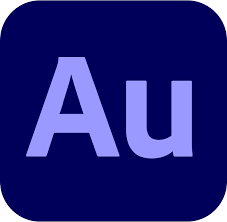
另一个可以用来消除视频中背景噪音的工具是 大胆. 这个应用程序的一个值得注意的事情是它是免费的。 它还与许多操作系统兼容,例如 Mac、Windows 和 Linux。
通过使用 Audacity,您可以享受许多编辑功能。 您可以更改音频的节奏和速度,减少回声(如果有),添加音频淡入淡出等效果,甚至可以使视频文件的音频或声音更清晰、更清晰。
一些用户在开始时发现很难使用 Audacity,但最终通过互联网上大量教程和指南的帮助,学习过程变得容易得多。 此外,使用 Audacity 的另一个缺点是您必须安装额外的扩展才能使用它。 在此应用程序中改进音频文件的过程中,也可能会出现很多错误消息。
另外,由于我们谈论的是视频,它可能看起来很复杂,但您只能在应用程序中导入视频,但是没有选项可以将它们导出为视频文件,您必须使用编辑器来替换旧的使用 Audacity 获得的新音频。
您可以使用 Audacity 消除背景噪音有两种选择,其中一种是通过使用名为“降噪”。 据说这是更简单的选择,因为它不需要在设置中进行大量调整。 使用此选项,您可以轻松消除风扇的声音和您通常在街上听到的声音。
另一方面,另一种选择是使用“大胆的噪音门“ 工具。 如果你想要一种更精确的方法来消除背景噪音,这个是更值得推荐的方法。

最后也是最重要的是视频转换器。 它是一款易于使用的视频编辑工具,会让您想知道一个视频转换器如何在确保交付的输出仍然处于最佳状态的同时完成这么多事情。 它无非是 FoneDog 视频转换器. 此视频转换器与 Mac 和 Windows 计算机兼容,可以在非常快的时间内转换或编辑您的视频。
您可以使用此 最好的免费转换工具 对文件进行多次转换或多次编辑。 通过使用视频转换器,您还可以将音频文件转换为多种文件类型,例如 AAC、MP3、WAM、AIFF 等等。 您还可以使用它来编辑和增强您的视频文件,您可以调整视频的亮度甚至饱和度。
你也可以使用它 去除视频中的背景噪音 能够确保视频中没有您不想听到的多余颗粒。 如果您想将文本文件添加到视频中,您也可以这样做,您甚至可以使用它通过垂直或水平翻转、裁剪或旋转来更改视频的位置。
Here’s how you convert your files using the FoneDog Video Converter.
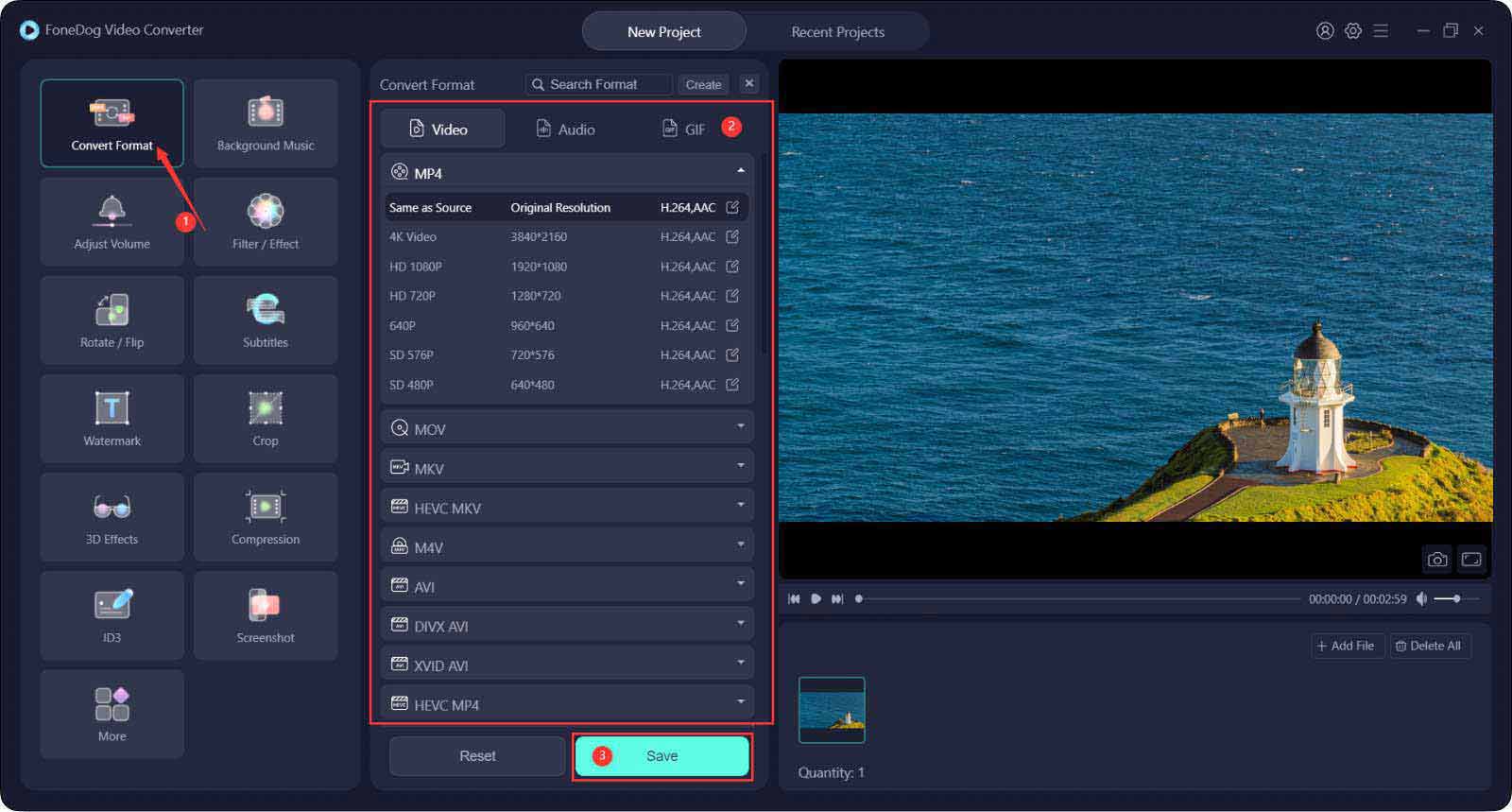
人们也读2023 年指南:如何从 YouTube 剪切音频?2023 指南:如何从视频中分离音频?
这绝对是伟大的 去除视频中的背景噪音,它最终将使您的视频更讨人喜欢,也更美观。 我们希望您已经收集了很多可以使用的知识,以防您注意到您将要使用的视频充满不需要的噪音或颗粒,并且您想将其删除,本文将始终告诉您还是有办法的。
发表评论
评论
热门文章
/
有趣乏味
/
简单困难
谢谢! 这是您的选择:
Excellent
评分: 4.5 / 5 (基于 108 评级)